Mẹo xử lý nhanh chóng AirPods kết nối nhưng không nghe được
AirPods kết nối nhưng không nghe được là tình trạng tai nghe AirPods hiển thị đã kết nối với điện thoại thành công nhưng không phát ra âm thanh. Lỗi này có thể xảy ra với một hoặc cả hai bên tai nghe, khiến bạn không thể nghe nhạc, gọi điện thoại hay sử dụng các tính năng khác.
Với hơn 15 năm kinh nghiệm, đội ngũ kỹ thuật viên của Thành Trung Mobile đã đúc kết được nhiều mẹo hữu ích để giúp bạn xử lý nhanh chóng tình trạng AirPods kết nối nhưng không nghe được.
Bài viết này sẽ cung cấp cho bạn những mẹo đơn giản nhưng hiệu quả để tự xử lý tình trạng AirPods kết nối không nghe được tại nhà.

Các nguyên nhân phổ biến AirPods Kết Nối Không Nghe Được
Trước khi tìm hiểu về những lý do phổ biến khiến AirPods - thiết bị của hãng Apple kết nối nhưng thể không nghe được. Bạn hãy cùng kỹ thuật viên của Thành Trung Mobile tìm hiểu về cách AirPods hoạt động nhé.
Airpods là tai nghe không dây, Airpods sử dụng Bluetooth để kết nối với thiết bị phát, tạo ra một kết nối không dây. Khi bạn kết nối AirPods với thiết bị phát, thiết bị sẽ gửi tín hiệu âm thanh đến AirPods qua Bluetooth. Bluetooth là công nghệ kết nối được AirPods có bộ thu Bluetooth tích hợp để nhận tín hiệu âm thanh từ thiết bị phát. Sau đó, AirPods sẽ chuyển đổi tín hiệu âm thanh thành âm thanh analog để bạn có thể nghe được.
Dưới đây là các nguyên nhân phổ biến khiến AirPods kết nối nhưng không nghe được:
Nguyên nhân | Chi tiết |
| Cài đặt Bluetooth không chính xác | AirPods là thiết bị âm thanh kết nối qua Bluetooth loại công nghệ kết nối với thiết bị phát (như điện thoại, máy tính). Nếu có vấn đề với việc cài đặt và kết nối Bluetooth, AirPods loại tai nghe không dây có thể không nhận được tín hiệu âm thanh hoặc Airpods không kết nối được. |
| Mức pin yếu | AirPods có pin riêng. Khi pin yếu, AirPods có thể kết nối được nhưng không đủ năng lượng để phát âm thanh. |
| Bụi bẩn gây tắc nghẽn | AirPods có thể bị bụi bẩn tích tụ làm tắc nghẽn các lỗ thông khí và loa, dẫn đến không thể phát âm thanh. |
| Lỗi phần mềm hoặc kỹ thuật | Đôi khi có thể xảy ra lỗi phần mềm hoặc kỹ thuật khiến AirPods kết nối được nhưng không hoạt động đúng cách. |
| Sự cố phần cứng (hiếm gặp) | Mặc dù hiếm xảy ra, nhưng AirPods cũng có thể gặp sự cố phần cứng như lỗi loa hoặc linh kiện khác làm mất khả năng phát âm thanh. |
Nói chung, các vấn đề về kết nối Bluetooth, pin yếu, bụi bẩn và lỗi phần mềm là nguyên nhân phổ biến nhất khiến AirPods kết nối được nhưng không phát ra âm thanh.
Hướng dẫn cách khắc phục AirPods Kết Nối Nhưng Không Nghe Được
AirPods có thể sửa được bằng các cách sau, hãy cùng tham khảo ngay nhé:
1. Kiểm tra Bluetooth: Đảm bảo Bluetooth đã được bật trên thiết bị điện thoại, laptop hoặc bất kỳ thiết bị nào bạn đang sử dụng để kết nối AirPods (thiết bị phát kết nối với Airpods). Bạn hãy mở menu Bluetooth trên thiết bị và kiểm tra xem AirPods có được kết nối và hiển thị trong danh sách hay không.
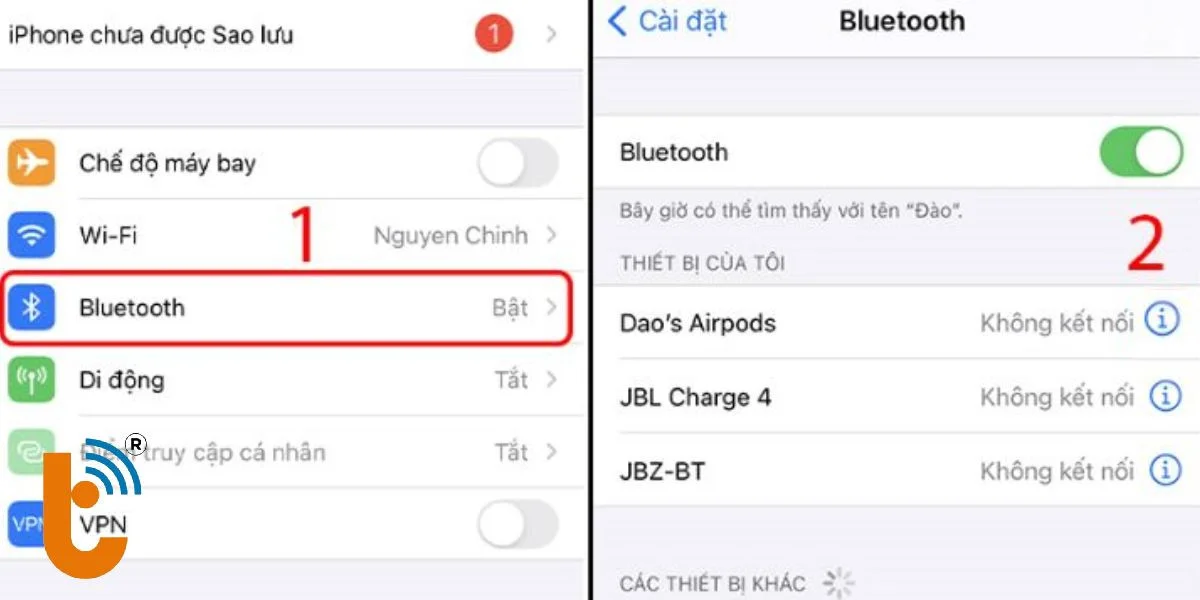
2. Kiểm tra mức pin: Bạn hãy đặt AirPods vào hộp sạc và hộp sạc sẽ tự động sạc AirPods và Airpods có đèn led để hiển thị đèn báo trạng thái pin. Dưới đây là ý nghĩa từng màu đèn led báo pin trên hộp sạc:
Hộp sạc báo đèn led màu xanh lá cây: Hộp sạc và tai nghe đã được sạc đầy.
Màu hổ phách (màu cam): Hộp sạc hoặc tai nghe đang được sạc.
Màu trắng nhấp nháy: Tai nghe AirPods đang sẵn sàng để kết nối với thiết bị khác.
Màu trắng: Cả hộp sạc và tai nghe AirPods đều hết pin hoàn toàn.
3. Vệ sinh AirPods: Dùng tăm bông mềm hoặc khăn lau không xơ để loại bỏ bụi bẩn bám trên lưới loa, giúp cải thiện chất lượng âm thanh. Bạn cần đảm bảo hộp sạc luôn sạch sẽ để tiếp xúc tốt với AirPods và sạc pin hiệu quả và hãy thường xuyên kiểm tra tuổi thọ pin của AirPods.
4. Khởi động lại thiết bị: Hãy thử khởi động lại điện thoại, laptop hoặc thiết bị đang kết nối với phụ kiện âm thanh AirPods. Thao tác đơn giản này có thể giúp khắc phục các lỗi kết nối tạm thời.
5. Reset AirPods: Khi các cách trên không hiệu quả, hãy thử reset AirPods để đưa thiết bị về trạng thái ban đầu. Lưu ý: Việc reset AirPods sẽ xóa toàn bộ dữ liệu đã được ghép nối, vì vậy hãy thực hiện thao tác này khi cần thiết. Để biết cách reset tai nghe AirPods hãy mở Cài đặt > Bluetooth. Nhấn vào biểu tượng "i" bên cạnh AirPods của bạn. Nhấn vào Quên thiết bị này và sau đó thiết lập lại AirPods như mới.
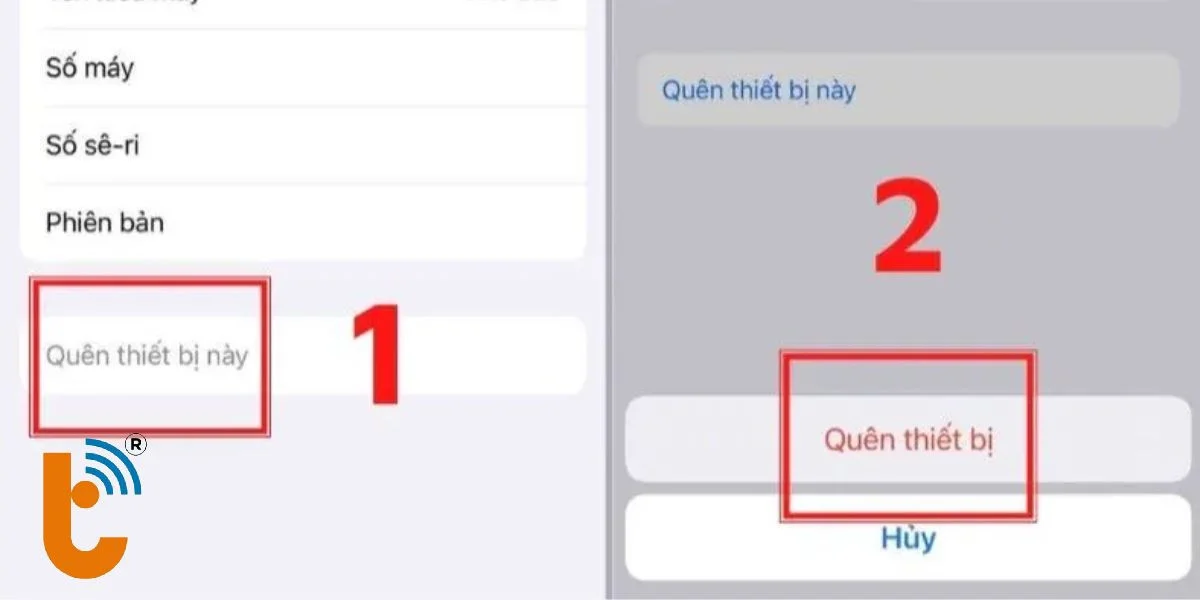
6. Liên hệ hỗ trợ Apple: Truy cập trang web hỗ trợ chính thức của Apple hoặc liên hệ bộ phận chăm sóc khách hàng để được tư vấn thay pin Airpods chính hãng và hướng dẫn chi tiết. Ngoài ra bạn cũng có thể tìm đến Thành Trung Mobile - đây là một trong những trung tâm uy tín cung cấp dịch vụ sửa chữa AirPods chất lượng cao.
Những câu hỏi thường gặp
Dưới đây là những câu hỏi thường gặp về chủ đề AirPods kết nối không nghe được hoặc AirPods tự ngắt kết nối đã được kỹ thuật viên của Thành Trung Mobile tổng hợp và giải đáp.
Tại sao AirPods của tôi chỉ nghe được một bên?
Có nhiều nguyên nhân khiến AirPods chỉ nghe được một bên. Một trong những nguyên nhân phổ biến là vấn đề liên quan đến pin. Nếu pin của một bên AirPods yếu hơn so với bên kia, thì bên đó có thể mất kết nối âm thanh. Điều này dẫn đến tình trạng chỉ nghe được ở một bên hoặc Airpods có thể gặp sự cố kết nối không ổn định.
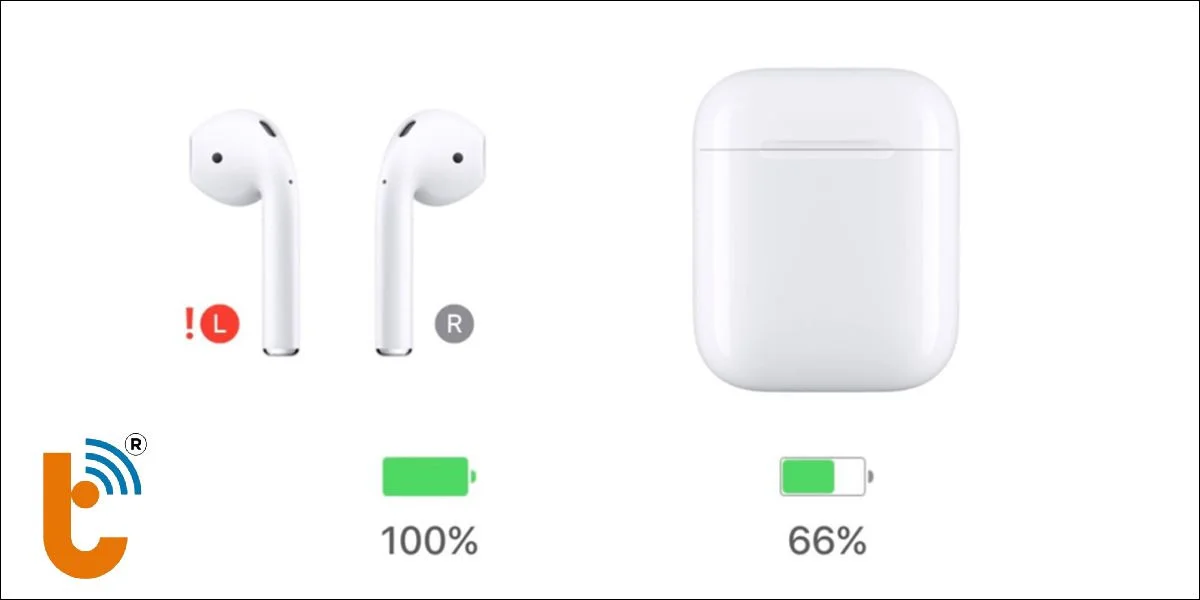
Ngoài ra, vấn đề cũng có thể xuất phát từ lỗi phần mềm hoặc việc kết nối Bluetooth không ổn định. Bụi bẩn và tình trạng ẩm ướt cũng có thể làm hỏng loa hoặc micrô của AirPods, dẫn đến tình trạng chỉ nghe được một bên. Trong một số trường hợp hiếm gặp, đó có thể là dấu hiệu của lỗi phần cứng.
Cách reset AirPods có hiệu quả khi AirPods kết nối nhưng không nghe được không?
Việc reset AirPods có thể giúp khắc phục tình trạng kết nối nhưng không nghe được âm thanh. Quy trình reset sẽ xóa các cài đặt và kết nối hiện tại, buộc AirPods phải thiết lập lại kết nối mới. Điều này thường có tác dụng khi vấn đề xuất phát từ lỗi phần mềm hoặc kết nối Bluetooth không ổn định.
Tuy nhiên, nếu vấn đề nằm ở lỗi phần cứng như loa hoặc micrô bị hỏng, thì việc reset AirPods có thể không mang lại hiệu quả mong muốn. Trong trường hợp này, bạn có thể cần phải liên hệ với bộ phận hỗ trợ kỹ thuật của Apple hoặc mang AirPods đến trung tâm dịch vụ ủy quyền để được kiểm tra và sửa chữa.
Kết luận
Trên đây là một số mẹo xử lý nhanh chóng cho tình trạng Airpods không phát ra âm thanh. Hy vọng những thông tin này hữu ích cho bạn. Trong hầu hết các trường hợp, bạn có thể tự khắc phục sự cố tại nhà mà không cần mang thiết bị đến trung tâm bảo hành. Tuy nhiên, nếu bạn đã thử tất cả các giải pháp trên mà vẫn không khắc phục được sự cố, hãy liên hệ với bộ phận hỗ trợ của Apple hoặc đến các trung tâm sửa chữa Airpods uy tín như Thành Trung Mobile để được trợ giúp thêm.
Điều quan trọng cần lưu ý là bạn nên luôn cập nhật phần mềm AirPods và thiết bị iOS của mình lên phiên bản mới nhất. Các bản cập nhật phần mềm thường bao gồm các bản vá lỗi và cải tiến có thể giúp giải quyết các sự cố như AirPods kết nối nhưng không nghe được.


















